Что делать, если флешка не открывается и требует форматирования
Флеш-накопители используются повседневно многими пользователями. И каждый рано или поздно встречался с ситуацией, когда при открытии флешки она требует форматирования. Ситуация не вызывает проблем, в случае если на ней нет документов и других файлов. Но в случае содержания на накопителе информации, которую нужно просмотреть, необходимость форматирования становится проблемой.
Флешка — это устройство для хранения информации. И как любое устройство, она тоже может выйти из строя. Главными причинами появления подобной проблемы являются следующие моменты:
- Падение и любое другое механическое воздействие.
- Частое небезопасное извлечение устройства.
- Форматирование в телефоне или фотоаппарате с устаревшей ОС.
- Сброс к заводским настройкам телефона без извлечения флешки.
- Форматирование в несовместимой файловой системе.
- Выход из строя, в связи с исчерпанием своего ресурса.

Стоит отметить, что если по флешке видно, что она повреждена (вмятины, сгибы и сколы), то скорее всего восстановить информацию не получится. В других случаях стоит попытаться побороться за важные документы.
Иногда новые флешки (например, некоторые модели Transcend) могут просить их форматировать перед первым использованием. В этом случае это нормальное явление.
Причины, когда не определяется флешка
- Испорчен или затерт MBR (Основная загрузочная запись) первый сектор флешки.
- Испорчен или затерт Boot (Загрузочный сектор) файловой системы.
- Испорчена или стерта таблица размещения файлов, например FAT или MFT.
- Нехватка электропитания.
- Появились нечитаемые сектора — Бэд блоки.
- Оторвался, погнулся USB разъем или контакты карты памяти.
- Сгорели элементы на флешке.
- Ошибка контроллера флешки, он дал сбой или сгорел.
- Испорчены микросхемы NAND-памяти флешки.
Нередко встречается комбинация сразу нескольких проблем и тогда не просто понять, почему флешка не читается. Что делать в каждой конкретной ситуации еще труднее рекомендовать.
Если флешка не определяется, не читается или не открывается и на ней есть важные данные, то лучше всего сразу обратиться к специалистам. Иначе любые неосторожные действия могут привести к безвозвратной потере информации.
Чтобы не причинить флешке еще больший вред, Вы можете воспользоваться бесплатной диагностикой, и наши специалисты выяснят, почему Ваша флешка не читается или не определяется. После диагностики станет ясно можно ли починить флешку или только восстановить с флешки данные.
Добрый день, флэшка исправна, компьютером определяется. При попытке открыть выдает — нет доступа к Е:. Файл или папка повреждены. Чтение не возможно.
В таком случае проблема может быть и логическая, когда повреждены только файловые структуры и физическая, когда контроллер не может получить доступ к памяти микросхемы флешки. Что-то конкретное про восстановление флешки сможем сказать только после диагностики у нас в офисе.
Если данные НЕ нужны, то можно просто попробовать отформатировать флешку и желательно полностью, а не быстрым способом.
Новая 1день флэшка 32 ГБ не видится никак
Татьяна Сергеевна
Попробуйте проверить флешку в другом устройстве. Если это не поможет, то лучше всего как можно быстрее обменять ее по гарантии.
Спасибо! Я так и сделаю. Брак флэшки
У меня флешка 4 Гб, годик, всегда отключала по-человечески через безопасный выход, а тут цап… и не включается, и порты, и другие флехи работают. Что делать?
Скорее всего, Ваша флешка не определяется по причине неисправности контроллера или его сбоя. Если на ней нет нужных данных, то проще купить новую, сейчас они такого объема дешевые. Если же нужно информацию, то приходите к нам — восстановим.
Совет №39: вынимать флешку из компьютера можно без «безопасного извлечения»
Теперь не стоит бояться за сохранность информации на USB-накопителе, вытаскивая его из компьютера. Обновление Windows 10, выпущенное в октябре 2018 года, позволяет вынимать флешку без нажатия кнопки «Безопасное извлечение». Если раньше вам приходилось совершать одно дополнительное действие, то сейчас все работает автоматически и беспокоиться о потере данных больше не нужно.
Функция безопасного извлечения флеш-карты действует на Window 7 и Windows 10. Чтобы проверить, какая версия программного обеспечения установлена на вашем компьютере, нажмите Win+R и наберите winver.
Вы самостоятельно можете настроить на своем ПК быстрое извлечение USB-накопителя.
Почему компьютер портит флешки
Как намеренно испортить флешку? Чтобы потом в сервисном центре не поняли что я специально её сломал.
Просто у меня флешка с редко проявляющимся глюком (зависает, теряет всю информацию, . ), а в сервисном центре говорят что все ништяк . Флешка на гарантии, просил их вернуть деньги — они отказали. Так вот хочу сделать так, чтобы они не смогли отказать.
Флешка Kingston DataTraveler 100 (8Гб)
Пока придумал один вариант: подать высокое напряжение (~220В) на контакты, чтобы там все сгорело нафиг. Вот только не знаю будет это потом заметно или нет?
Как было написано в баше:
Сказать, что записали туда порно и оно оттуда не удаляется. 😀
Можешь скачать прогу, которая постоянно забивает флешку, а потом удаляет, и так много-много раз, ставишь ее на несколько дней, и потом флеха дохнет. Только не помню названия проги.
pgood все делается просто — береш файло и льеш на флешку, в процессе закачки вынимаеш ее ручками, повторяеш несколько раз и флешка больше не видится.
GESHA
хехе. так можно и usb на маме спалить иль систему закосячить.
По-твойму в сервиснике ламеры сидят?
Есть путь уничтожить внешний носитель:
Перегрузить носитель.
Форматировать в формате NTFS много раз, причём деля на логические диски. Формат NTFS с размером кластера 32 кбайт и выше.
ппц, мужики, что вы фигней страдаете))). Ну-ка, шевелите мозгами, вспоминайте самого страшного врага компьютера после человека. Вспомнили? Это статика, беспощадное безжалостное существо, уничтожающее всё и вся. Идете в магазин/ларек, покупаете обычную пьезо зажигалку за 12р, извлекаете из неё пьезоэлемент с проволочкой, и, держа флешку в одной руке — другой щелкаете по контактам искрой. В таком случае следов абсолютно никаких не будет, ни внутри, ни с наружи, а ячейки памяти флешки 100% выйдут из строя. Если не все, то большинство точно.
Таким же образом можно вывести из строя практически любое устройство.
Но, лучше конечно всё решать более мирным путем. Хотя в данном случае да, лучше нарочно закончить жизнь флешки, а так — я конечно против любой преднамеренной порчи аппаратуры.
При поиске проблем реестра на ноутбуке, CCleaner находит устаревший раздел реестра, а именно ATK0100 (подробнее на рис). При нажатии кнопки исправить — данный раздел удаляется, но после перезагрузки Windows появляется вновь.. и так постоянно.
Подскажите, пжста, из-за чего это происходит и как справиться с этой проблеммой?
Самая простая программа для восстановления данных с флешки – UltData-Windows Data Recovery
Данная программа предназначена для восстановления различных данных с разного рода носителей информации, в частности, с флешки. В случае если Ваш USB-носитель работает некорректно, Вы можете воспользоваться данной утилитой, чтобы сохранить важные файлы на компьютере и иметь возможность доступа к ним.
В данной ситуации нам важны такие характеристики программы, как:
- Восстановление различных типов файлов – фотографий, видеозаписей, музыки, сообщений, текстовых форматов, эл.писем. Программа поддерживает более 500 типов файлов.
- Данные будут восстановлены, даже если USB-флешка повреждена.
- Перед восстановлением файлов Вы можете просмотреть их и отметить для восстановления лишь некоторые.
- Программа предоставляет предельно ясную пошаговую инструкцию.
- Для скачивания доступна русскоязычная версия программы.
- Помимо лицензионной можно воспользоваться также бесплатной пробной версией утилиты.
- Гарантированный результат и высокая скорость работы.
Помимо вышеперечисленных особенностей, у программы есть немало и других плюсов, благодаря которым она непременно станет Вашим настольным помощником. Так, программа может восстанавливать данные не только с USB-флешки, но и с жесткого диска ПК, SD-карты, медиаплеера, видеокамеры и других портативных устройств. На ПК программа поддерживает как Windows, так и Mac. Утилита разработана специально для восстановления удаленных, форматированных или поврежденных данных и успешно оправдывает свое предназначение.
Итак, чтобы воспользоваться данной программой и восстановить имеющиеся на нечитаемой или поврежденной флешке файлы на Ваш компьютер или ноутбук, следуйте прилагаемой ниже инструкции.
Шаг 1 Скачайте файл для установки программы с сайта разработчика и установите программу. Потом запустите программу на Вашем ПК. Вставьте флешку в USB-порт Вашего компьютера.
Шаг 2 В окне программы укажите в качестве исходного места восстановления данных Вашу флешку, а затем выберите опцию «Скан».
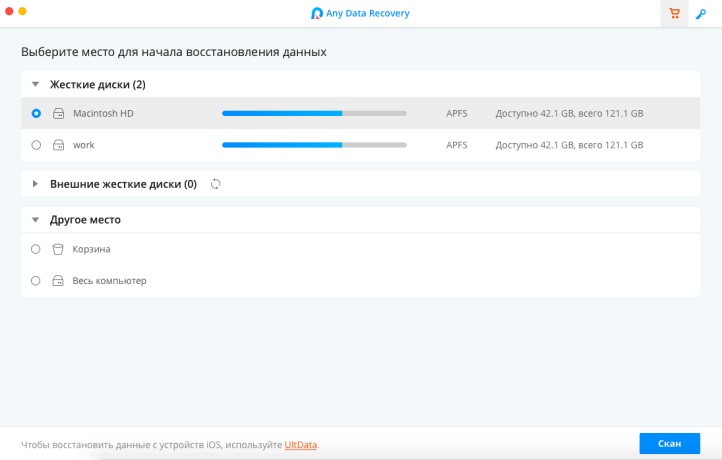
Шаг 3 После сканирования Вам будет доступен предварительный просмотр и отбор данных для восстановления. Выделите файлы, которые желаете восстановить, а затем нажмите кнопку «Восстановить» в правом нижнем углу окна.
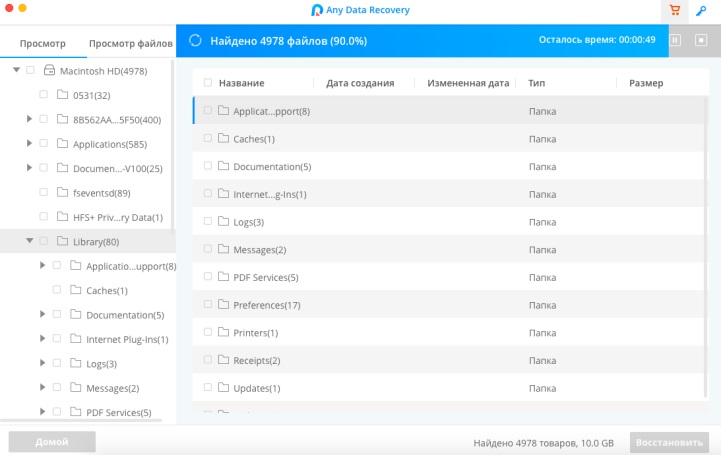
Шаг 4 Укажите место на компьютере для сохранения восстановленных файлов. Нажмите кнопку «ОК». После этого все выбранные файлы будут доступны Вам по указанному пути.
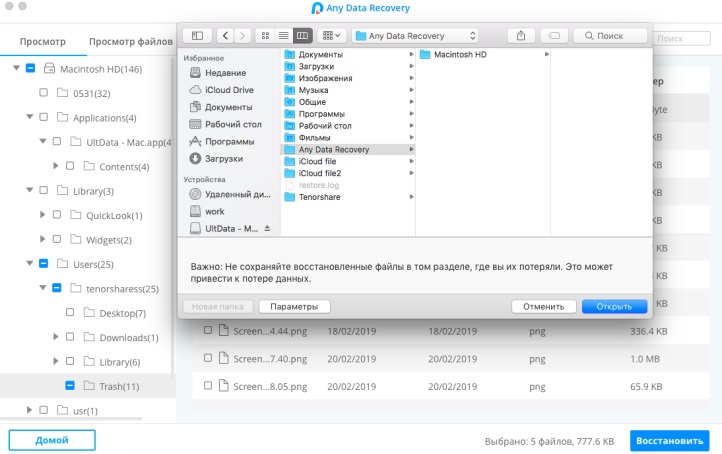
Что делать если Windows 7 не видит флешку
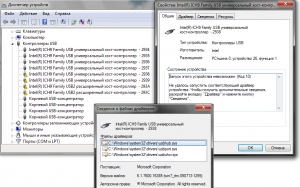
Проблемы с определением USB контроллеров возникают не только в Windows XP, но и в современной операционной системе Windows7. В этом случае причина проблем не связана с необходимостью установки обновлений, так как в «семерке» изначально имеются все необходимые приложения для установки драйверов USB устройств и работы с ними. Тем не менее, в Windows 7 имеется ошибка, связанная с записыванием в реестр неправильной информацией о контроллерах USB. Характерным признаком этого является отображение рядом со списком всех USB устройств в ветке «Контроллеры универсальной последовательной шины USB» желтого восклицательного знака. Для того чтобы исправить ошибку, найдите в реестре раздел , который находится в ветке HKLMSYSTEMCurrentControlSetControlClass. Найдите в этом разделе ключи с названиями LowerFilters и UpperFilters. После этого создайте на всякий случай резервную копию реестра и удалите данные ключи. Для создания резервной копии выделите необходимый раздел и выберете в меню Файл – Экспорт. Затем откройте «Диспетчер устройств» и удалите оттуда все устройства, рядом с которыми находится восклицательный знак, и обновите конфигурацию оборудования. Система обнаружит все устройства и установит их драйвера. Данный способ позволит устранить проблемы, связанные не только с тем, что компьютер или ноутбук не видит флешку, но и с тем, что проблемами в работе другого оборудования, подключаемого при помощи USB. Причины возникновения подобной проблемы могут быть разнообразны. Windows 7 может перестать видеть флешку после скачка напряжения или после использования приложений для работы с контроллерами USB носителя. Иногда желание перепрошить контроллер flash-устройства может обернуться самыми неожиданными проблемами. В ряде случаев к возникновению проблем, связанных с работой USB устройств в Windows 7 может привести использование таких программ как ChipGenius, AlcorMP, JetFlash Recovery Tool. ChipGenius предназначена для определения производителя и другой информации о контроллере устройства. AlcorMP – это приложение для перепрошивки контроллеров флэшек большинства производителей. JetFlash Recovery Tool – программа для перепрошивки флешек от Transcend.
Последний способ, который будет описан в этой статье — это способ восстановление флешки через командную строку при помощи Chkdsk. Кстати говоря, этим способом я в основном и реанимирую флешки, которые отказываются работать, так сказать последний этап в битве 😉
Алгоритм действий:
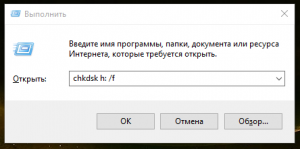
Где h — это буква именуемая вашу флешку в системе windows. 3. Запускается процесс проверки и восстановления носителя. Соглашаемся, если в консоли будут вопросы Да или Нет. 4. Если флешка живая, и повреждена только файловая система, вы уведите, что ваша флешка снова определилась в системе.











